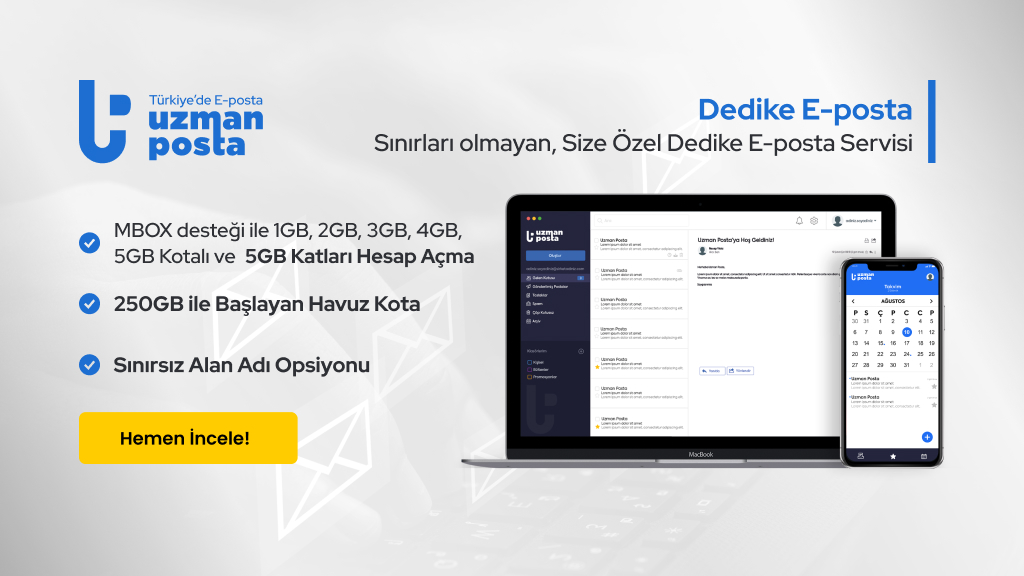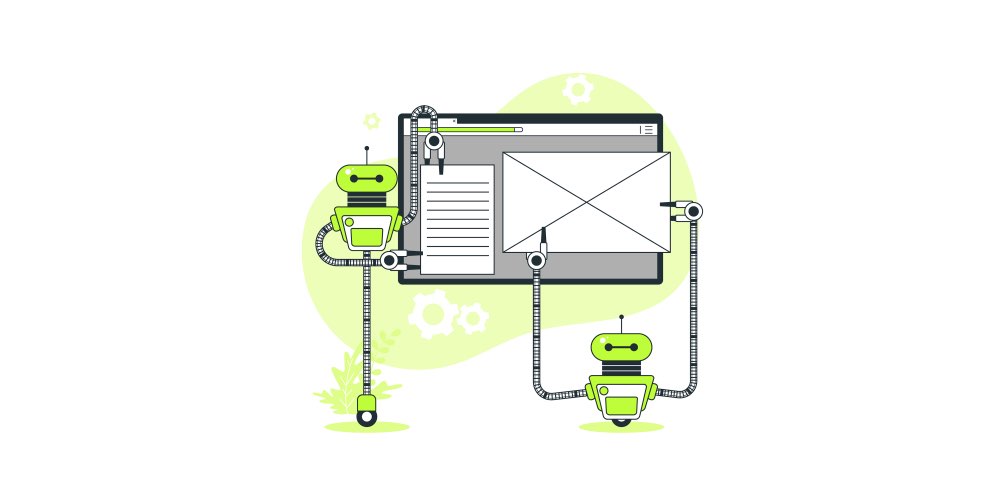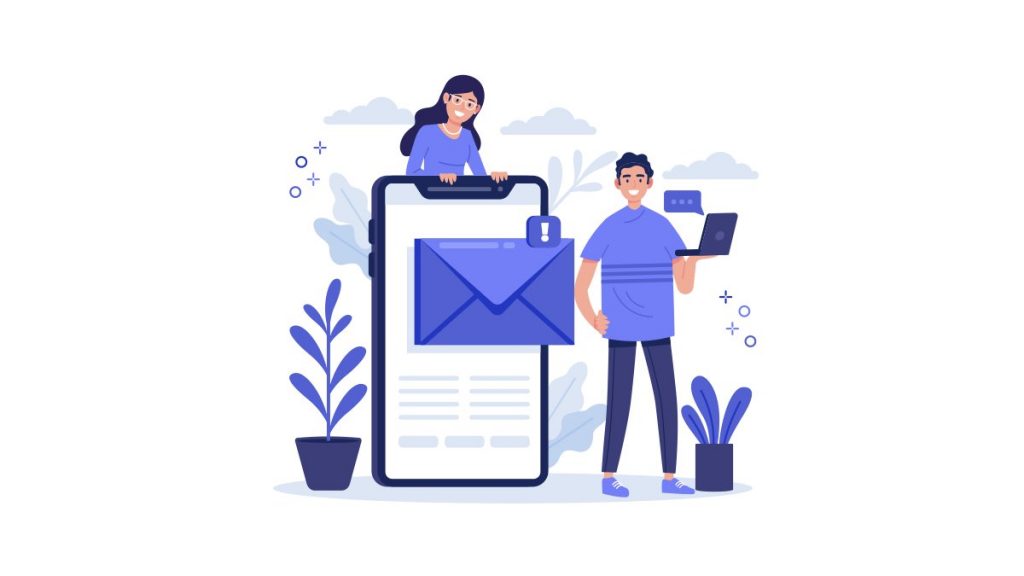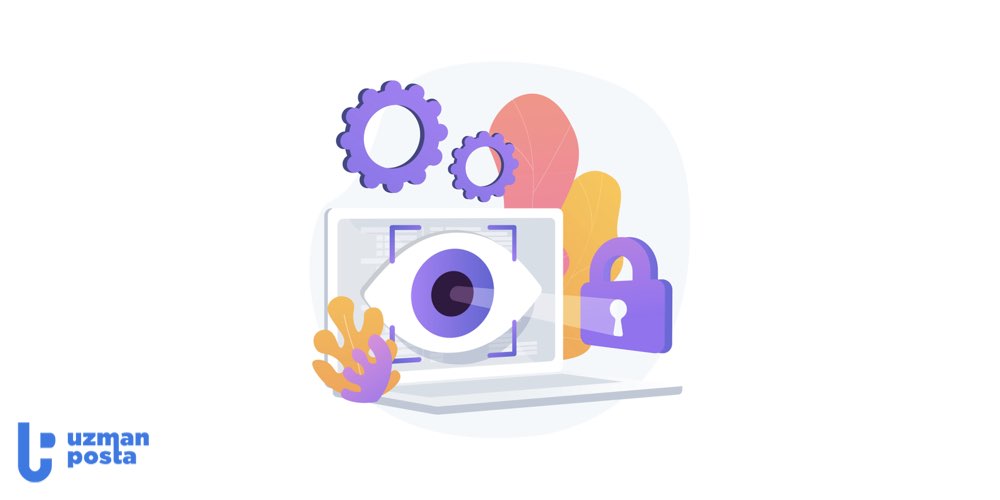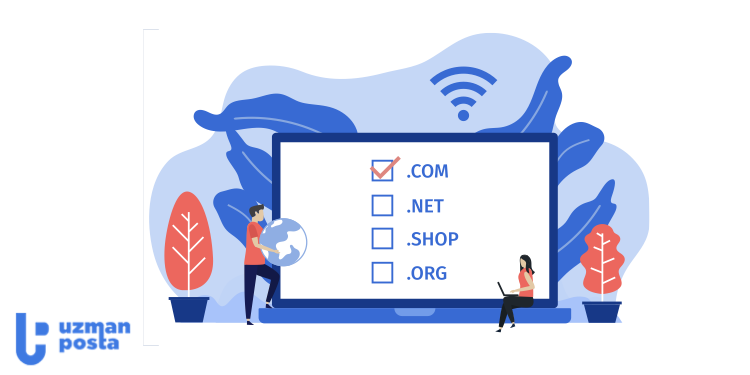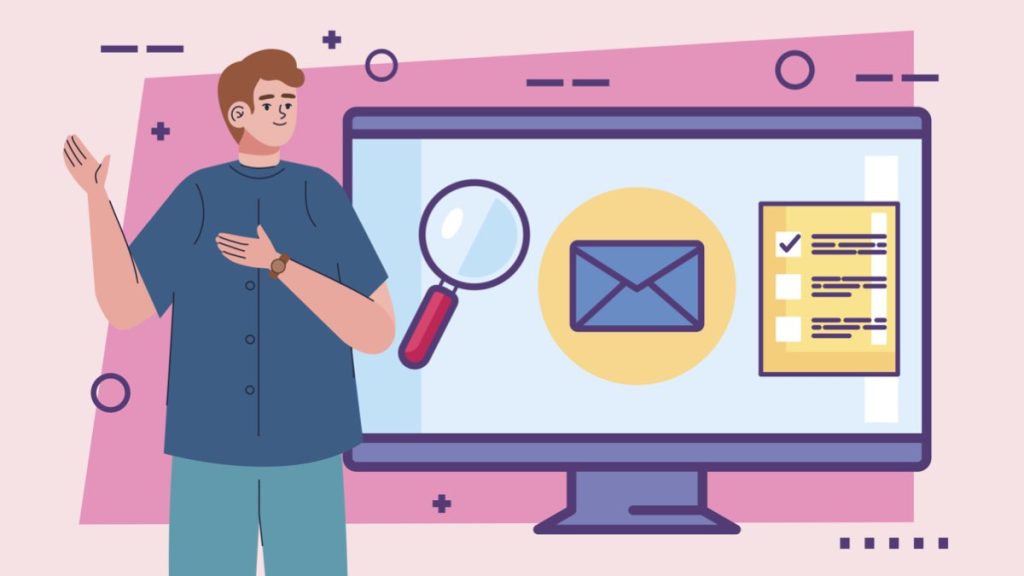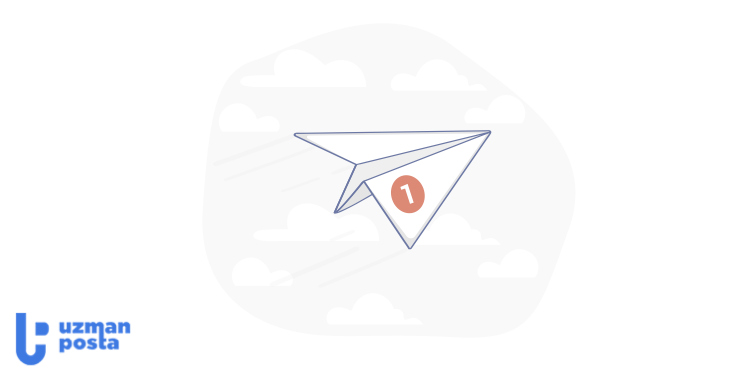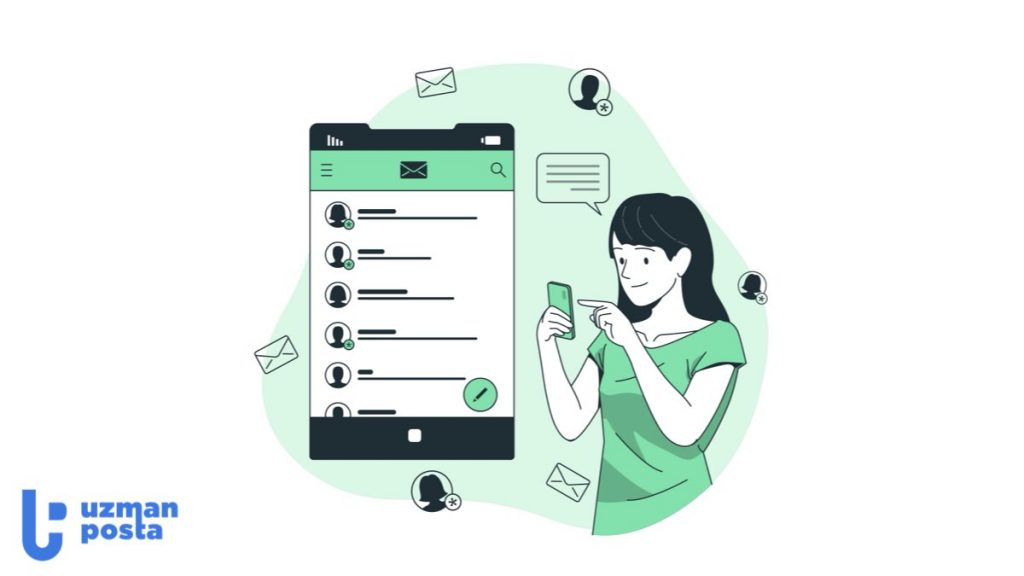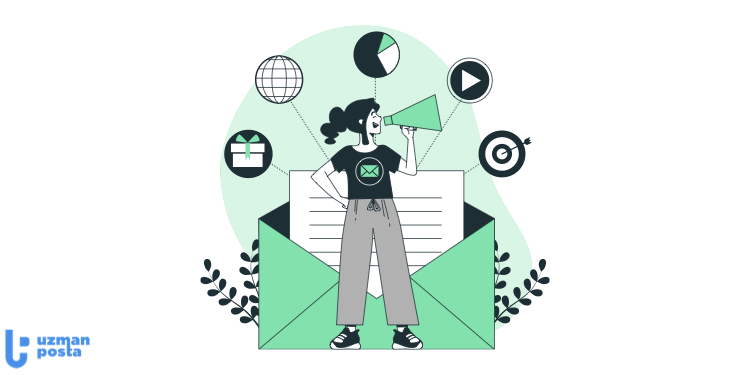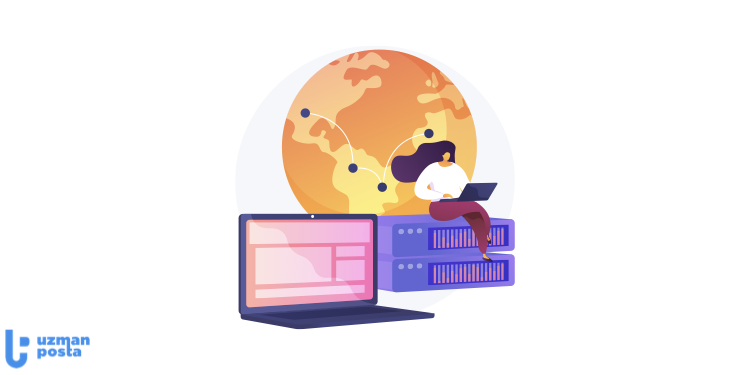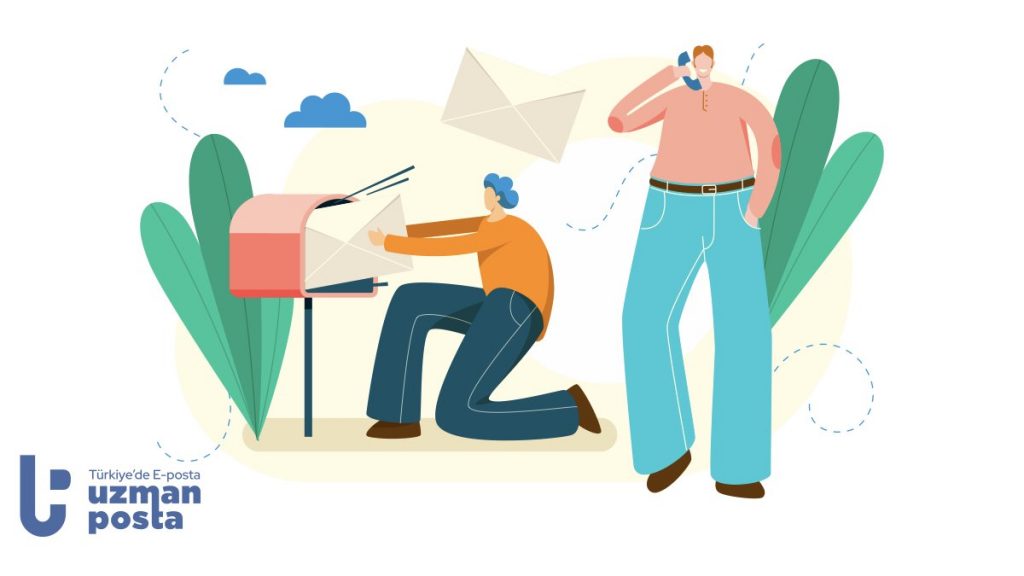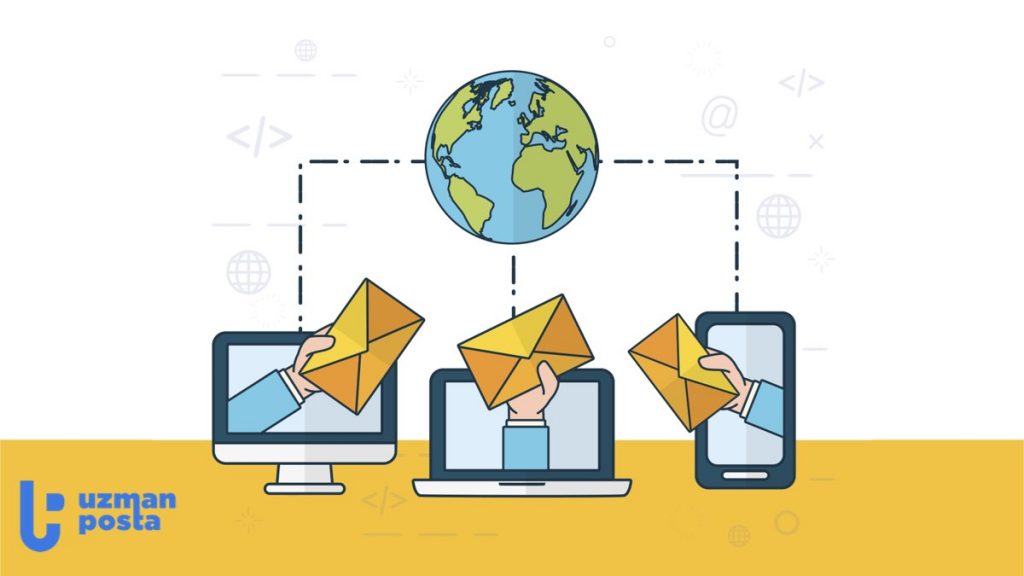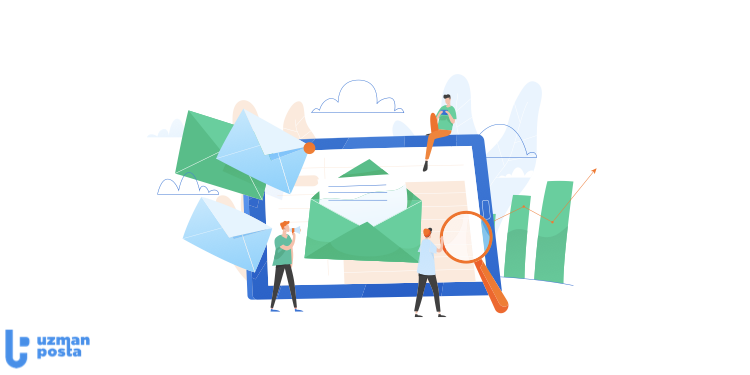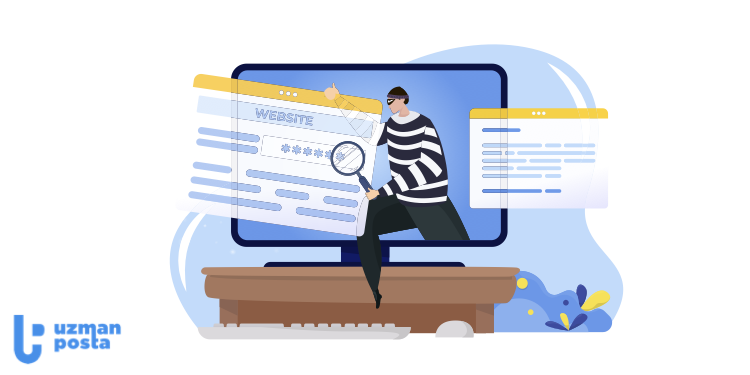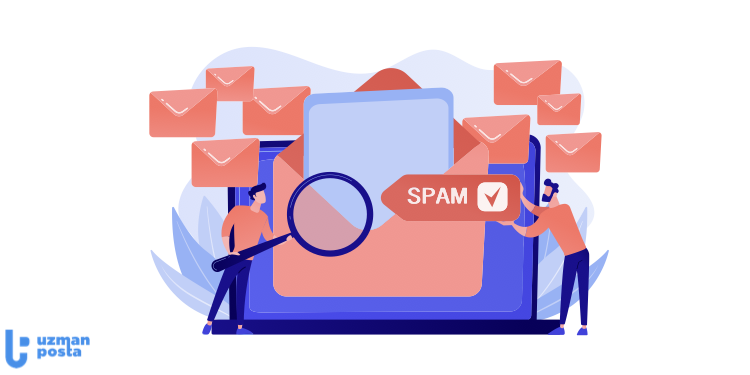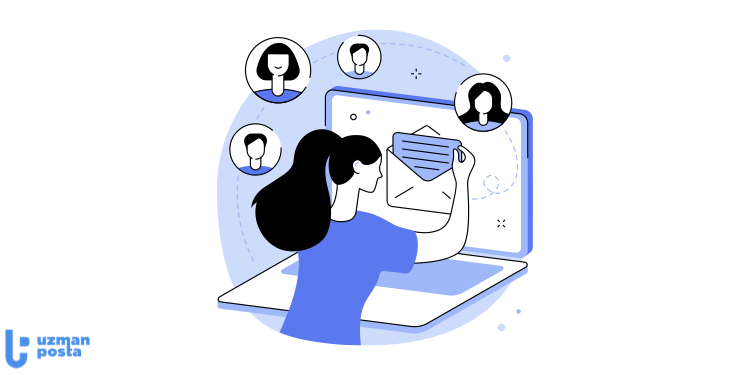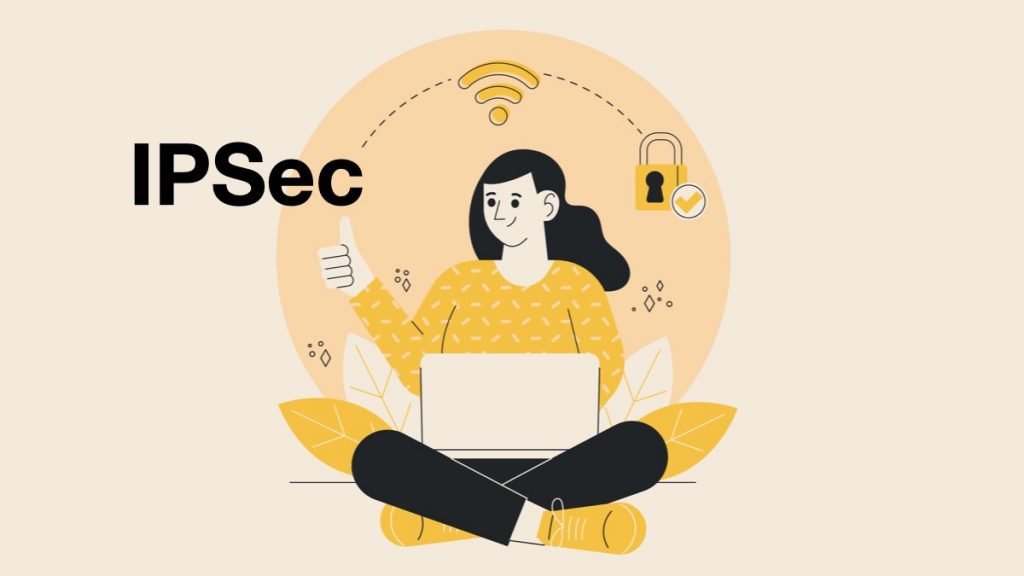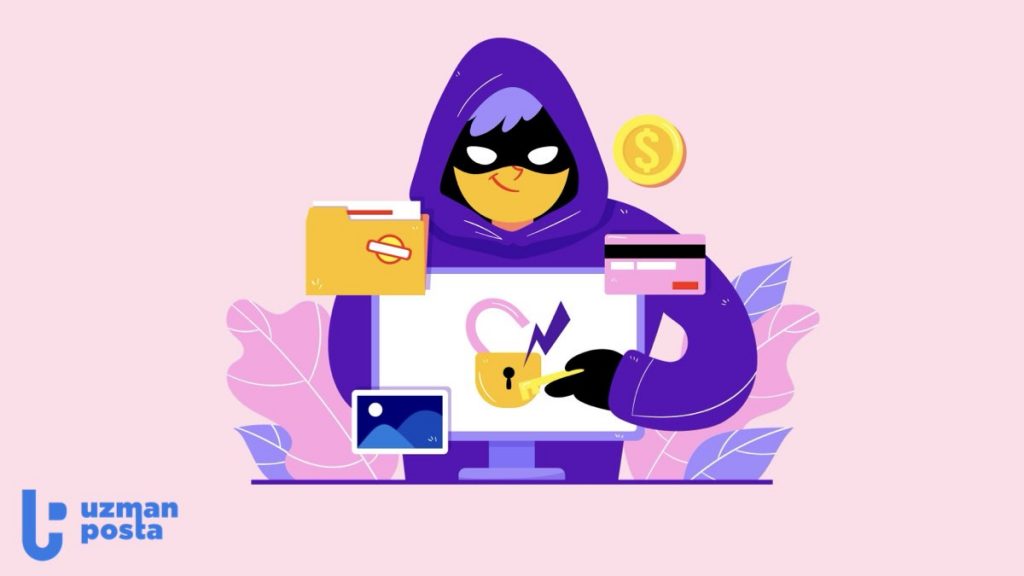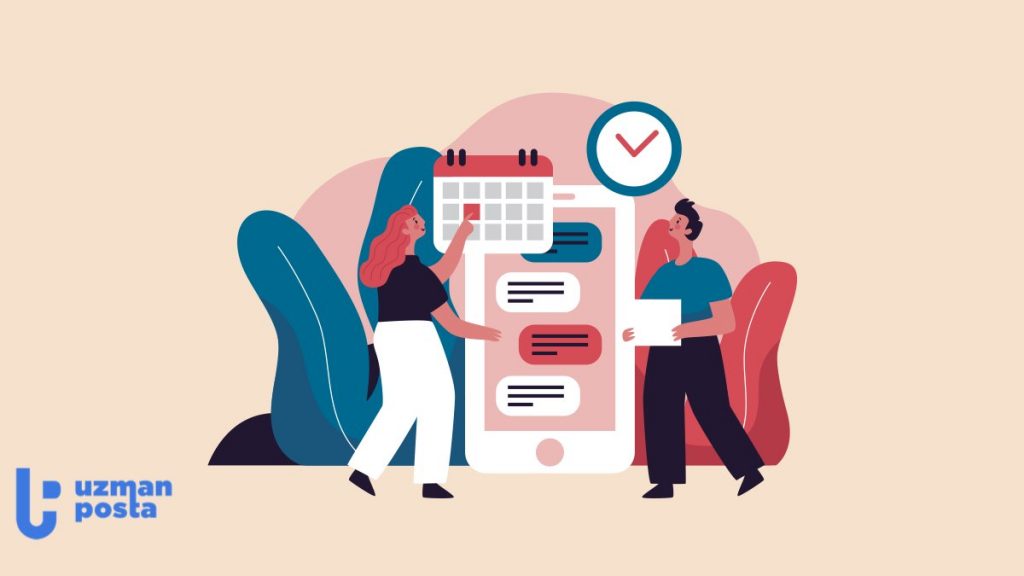
E-posta ile Toplantılar Nasıl Planlanır?
7 Ocak 2025
E-posta günümüzde hala en popüler iletişim araçlarından biridir. Araştırmalar, her gün yaklaşık 361 milyar e-posta gönderildiğini ve insanların %88’inin gelen kutularını günde birden fazla kez kontrol ettiğini göstermektedir. Bu durum göz önüne alındığında, iş arkadaşlarınızla, müşterilerinizle, yatırımcılarınızla ve diğer herkesle toplantılar düzenlemek için e-posta kullanmak son derece mantıklıdır.
Gizle
Toplantıları Planlamak için Neden E-posta Kullanılmalı?
E-posta en uygun ve düzenli iletişim biçimlerinden biridir. Mesajlaşma, arama veya sosyal medyada anlık mesajlaşmanın aksine e-posta mesajlarını takip etmek kolaydır. Buna ek olarak, bir toplantı e-postası ayarlamanın başka birçok avantajı vardır. Bu avantajlar aşağıdakileri içermektedir:
- Konuşmanın kesintiye uğraması endişesi olmadan zaman ve yer hakkında bilgi sağlanabilir.
- Toplantı ile ilgili ayrıntılara başvurmak için e-postanızı gözden geçirebilirsiniz.
- Toplantı talebi e-postaları; takvim davetleri, LCV bağlantıları, yol tarifleri, katılımcı listeleri ve toplantıyla ilgili diğer tüm bilgileri içerebilir.
- Toplantı ayrıntıları, toplantı programını takvim uygulamalarına e-posta ile kolayca aktarabilirsiniz.
- Daha küçük bir hata payı vardır; yanlış anlama veya diğer iletişimsizlik olasılıkları daha azdır.
- Asistanınıza ya da diğer ekip arkadaşlarınıza iletmedi daha kolaydır. Bu da hesap verebilirliğe ve her iki tarafın da yanıt verme oranının artmasına yardımcı olur.
Toplantı E-postasında Bulunması Gerekenler
Bir toplantı planlamak için gönderilen bir e-posta, satışla ilgili herhangi bir e-postada bulunan unsurların çoğuna ihtiyaç duyar. Genel olarak, kibar, kısa ve alıcının ilgi alanlarıyla ilgili olmalıdır. Akılda tutulması gereken bazı diğer faktörler aşağıdakileri içermektedir:
- İlk adım alıcının mesajı açmasını sağlamaktır. Bu yüzden konu satırlarının açık, basit ve ilgi çekici olması gerekir. Örneğin, “A Konferansı için Toplantı talebi” yazabilirsiniz.
- Eğer bu kişiyle daha önce konuşmadıysanız, kendinizi kısa bir şekilde tanıtmanız gerekir. Bu noktada sizinle görüşmesinin değerini anlatarak e-postanıza başlayabilirsiniz.
- Araştırmanızı yapın, müşterinin neye ihtiyacı olduğunu iyi anlayın. Satın alma sürecinin neresinde olduklarını ve ilgi düzeylerini bilin. Mevcut durumlarına hitap eden bir mesaj oluşturun.
- Bir zaman ve yer önerirken esnek olun, seçenekler sunun. Toplantı için bir zaman ayarlamak üzere kişinin önerilerine açık olduğunuzu belirtin.
- İster toplantı tarihleri/saatleri için birden fazla seçenek sunmak, ister takvim yanıtı olsun, mümkün olan her durumda bir eylem çağrısı ekleyin.
E-posta ile Toplantı Planlama Adımları
E-posta yoluyla toplantıları etkili bir şekilde planlamak için aşağıdaki adımları izleyebilirsiniz:
- Net Bir Konu Satırı Oluşturun: E-postanın amacını belirten doğrudan bir konu satırı kullanın. Örneğin “Toplantı Talebi: Proje Güncellemesi.”
- Kibar Bir Selamlama ile Başlayın: Alıcıya saygılı bir şekilde hitap edin. Örneğin “Sayın [İsim] Bey/Hanım” veya “Merhaba [İsim]”.
- Toplantının Amacını Belirtin: Neden görüşmek istediğinizi net bir şekilde açıklayın. Bu, alıcının toplantının önemini anlamasına ve buna göre hazırlanmasına yardımcı olur.
- Belirli Tarihler ve Saatler Önerin: Zamanlamayı kolaylaştırmak için toplantı için bir veya iki belirli zaman dilimi önerin. Örneğin, “[Tarih] günü [Saat]’te veya alternatif olarak [Başka Bir Tarih] günü [Başka Bir Saat]’te toplantı yapmamız sizin için uygun olur mu?”
- Konum veya Toplantı Bağlantısı Ekleyin: Toplantının nerede yapılacağını belirtin (fiziksel konum veya sanal bağlantı). Örneğin, “[Konum]’da veya Zoom aracılığıyla [Bağlantı]’’da buluşabiliriz.”
- Bir Gündem Sağlayın (İsteğe Bağlı): Varsa, katılımcıların hazırlanmasına yardımcı olmak için kısa bir gündem veya tartışılacak temel konuları ekleyin.
- Esnekliği Teşvik Edin: Önerilen zaman aralıklarının uygun olmaması halinde katılımcıları alternatif zamanlar önermeye davet edin. “Bu saatler uygunsa veya başka tercihleriniz varsa lütfen bana bildirin” diyebilirsiniz.
- Kibar Bir Kapanış Yapın: E-postanızı “Yanıtınızı bekliyorum” veya “Talebimi değerlendirdiğiniz için teşekkür ederim” gibi nazik bir kapanış ifadesiyle sonlandırın.
- Takip Edin: Birkaç gün içinde yanıt alamazsanız, talebinizi hatırlatmak için kibar bir takip e-postası göndermeyi düşünün.
Outlook’ta Bir Toplantı veya Etkinlik Planlama
Microsoft Outlook’ta bir toplantı veya etkinlik zamanlamak için aşağıdaki adımları izleyebilirsiniz:
- Outlook’a giriş yapın ve sol kenar çubuğunda bulunan Calendar (Takvim) simgesine tıklayın.
- Toplantınız için tarih ayarlayın. Günü belirledikten sonra üzerine tıkladığınızda, otomatik olarak aşağıdaki gibi bir ekran görünecektir.
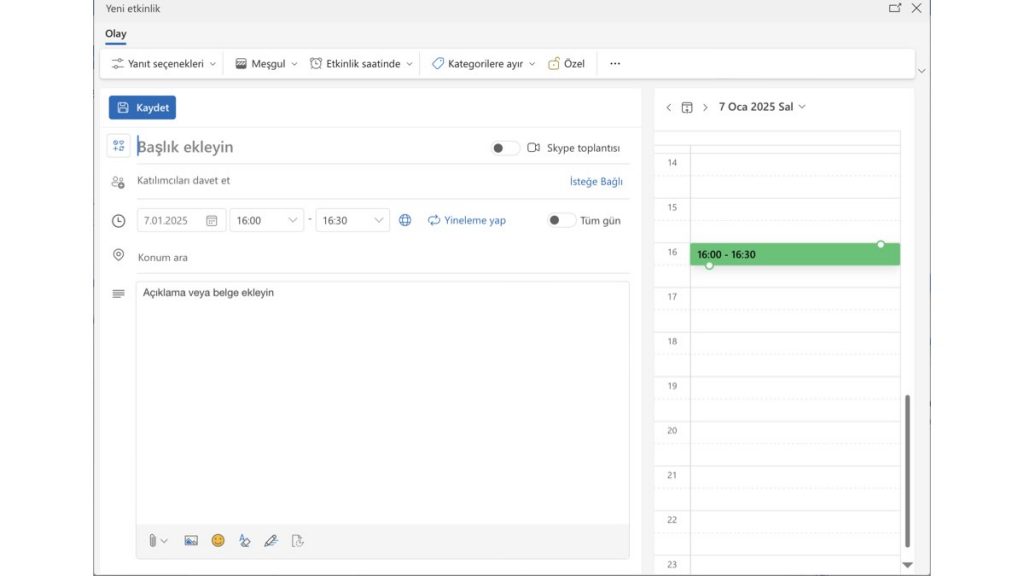
- Öncelikle toplantınızın başlığını girin (örneğin, “Danışman ile ders programı belirleme”).
- Toplantının gerçekleşeceği Konumu belirtin.
- Toplantınız için başlangıç ve bitiş saatini ayarlayın.
- E-posta adreslerini girerek veya kişilerinizden seçerek katılımcı eklemek için Katılımcıları davet et seçeneğine tıklayın.
- Katılımcıların programlarını gösteren ve herkes için uygun bir zaman bulmaya yardımcı olan Planlama Asistanını kullanarak katılımcıların müsaitlik durumunu görüntüleyebilirsiniz.
- Açıklama kutusuna gerekli ayrıntıları veya gündem maddelerini ekleyin.
- Tüm ayrıntılar doldurulduktan sonra, katılımcıları davet etmek ve toplantınızın planlamasını tamamlamak için Gönder’e tıklayın.
Ek Özellikler
- Yinelenen Toplantılar: Yinelenen bir toplantı ayarlamak istiyorsanız (örneğin, haftalık ekip toplantıları), etkinliğinizi oluştururken yineleme seçeneklerini belirleyebilirsiniz.
- Ekip Toplantısı Seçeneği: Çevrimiçi bir toplantı düzenlemek istiyorsanız, kurulum işlemi sırasında Teams toplantısı seçeneğini belirleyin.
Bu adımları izleyerek Outlook’ta toplantıları etkili bir şekilde planlayabilir, tüm katılımcıların bilgilendirilmesini ve hazır olmasını sağlayabilirsiniz.
Gmail’de Bir Toplantı veya Etkinlik Planlama
Gmail’de bir toplantı veya etkinlik planlamak için Gmail ile sorunsuz bir şekilde entegre olan Google Takvim’i kullanabilirsiniz.
- Google Takvim’i açın: Gmail’inizde sağ tarafta bulunan takvim simgesine tıklayarak veya doğrudan Google Takvim web sitesine erişerek Google Takviminize gidin.
- Tarih ve Saat: Toplantınız için tarih ve saati ayarlayın. Gerekirse tüm gün sürecek bir etkinlik seçeneğini de belirleyebilirsiniz. Saati ve günü belirledikten sonra otomatik olarak aşağıdaki gibi bir ekran görünecektir.
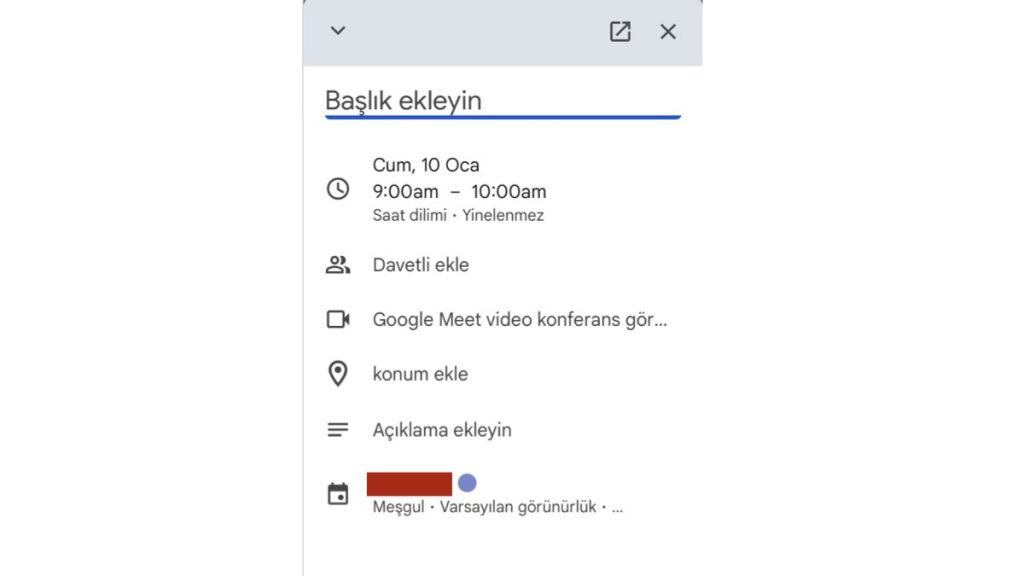
- Etkinlik Ayrıntılarını Girin: Toplantınız için net bir başlık belirleyerek işe başlayın.
- Konum: Çevrimiçi bir toplantıysa bu kısmı boş bırakabilir veya varsa bir konum belirtebilirsiniz.
- Davetli Ekleme: “Davetli ekle” bölümünde, davet etmek istediğiniz kişilerin e-posta adreslerini girin.
- Video Konferansı Etkinleştirin: Çevrimiçi toplantılara video bağlantısı eklemek için “Google Meet video konferansı ekle” seçeneğine tıklayın.
- Ek Seçenekler: Hatırlatıcılar için bildirimler ayarlayabilir, etkinlik için belirli bir takvim seçebilir ve açıklama kutusuna herhangi bir ek not veya gündem maddesi ekleyebilirsiniz.
- Davetiyeleri Kaydedin ve Gönderin: Gerekli tüm ayrıntıları doldurduktan sonra “Kaydet ”e tıklayın. “Gönder “e tıklayarak katılımcılara davetiye göndermeyi seçin.
Gmail Kenar Çubuğu Üzerinden Alternatif Yöntem
Doğrudan Gmail’den de bir toplantı planlayabilirsiniz:
- Gmail gelen kutunuzu açın.
- Sol tarafta kenar çubuğunda “Meet” bölümünü bulun.
- “Yeni toplantı” üzerine tıklayın.
- “Davet gönder”i seçin ve bağlantıyı katılımcılara e-posta ile gönderin veya daha sonra paylaşmak üzere kopyalayın.
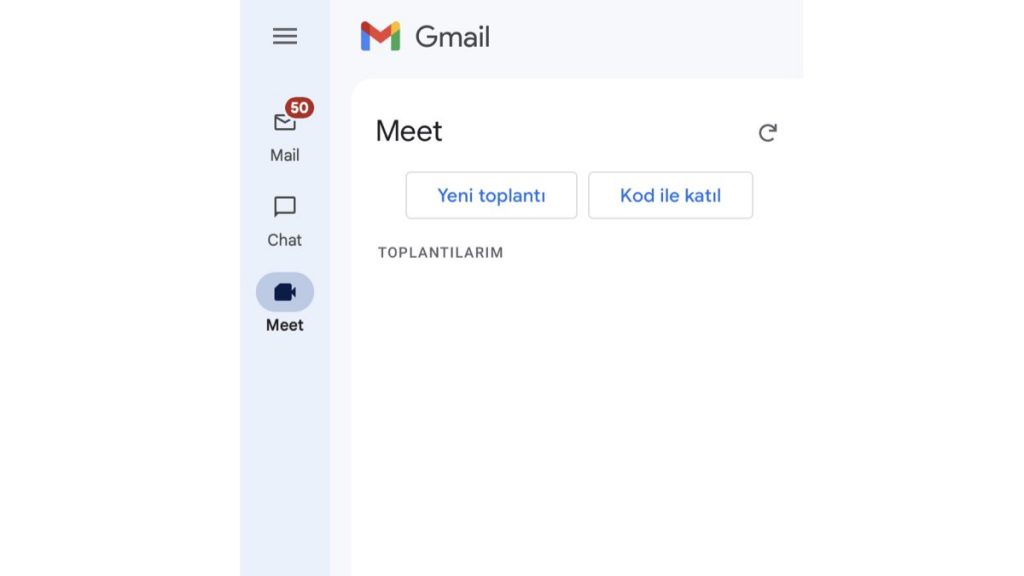
Bu adımları izleyerek Gmail ve Google Takvim kullanarak toplantıları verimli bir şekilde planlayabilir, tüm katılımcıların bilgilendirilmesini ve katılabilmesini sağlayabilirsiniz.
Uzman Posta SMB Kurumsal E-posta ile Toplantılarınızı Anında Planlayın
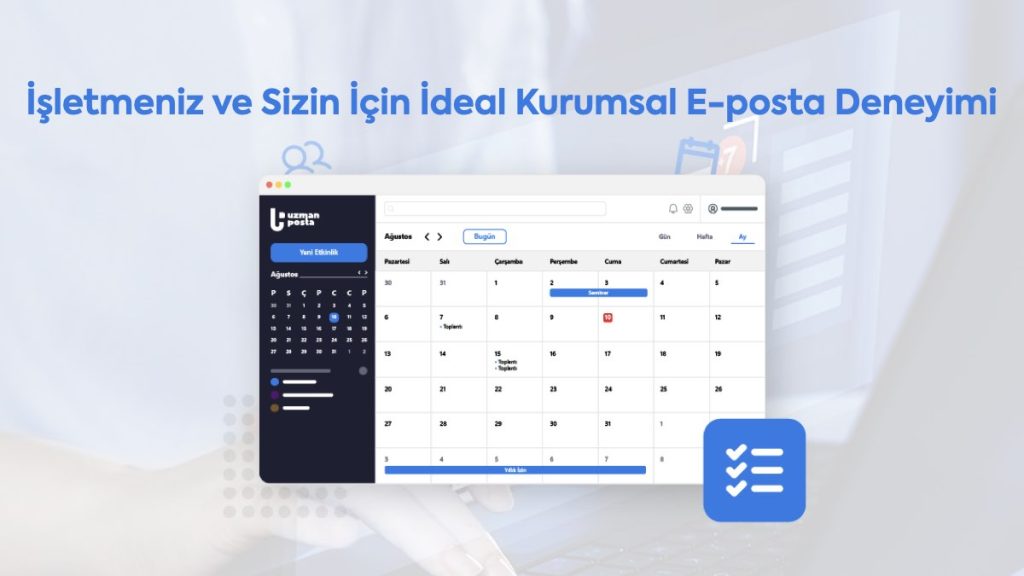
E-posta ile toplantı planlama süreçlerinizi çok daha verimli ve kolay hale getirmenize olanak tanıyan Uzman Posta SMB Kurumsal E-posta hizmeti, standart bir e-posta hizmetinin ötesine geçer. Kişiler / Takvim / Görev Yönetimi uygulamaları ile donatılan SMB Kurumsal E-posta, sadece e-posta göndermenin ötesinde ekip arkadaşlarınızın paylaşılan takvimlerindeki uygun zaman dilimlerini anında görebilmenize ve ekip toplantıları için ortak zamanı saniyeler içinde belirlemenize olanak tanır. İster bilgisayarınızdan ister mobil cihazlarınızdan gelen toplantı taleplerine yanıt verebilir, davet gönderebilir ve yaptığınız tüm güncellemeleri tüm cihazlarınızla anında senkronize edebilirsiniz.
SMB Kurumsal E-posta ayrıca, 150 GB’a varan yüksek kotalı e-posta hesapları ve gelişmiş yönetim paneli ile birleştiğinde, tüm kurumsal e-posta trafiğinizin ve zaman yönetiminizin tek bir yerden, kullanıcı dostu ve tamamen Türkçe arayüz üzerinden kolayca yönetilmesini sağlar.
Bu entegre yaklaşım, adres defteri ve takvim oluşturma gibi özelliklerle iş birliği kabiliyetlerinizi ve üretkenliğinizi üst düzeye çıkararak e-posta ile toplantı planlama adımlarınızı zahmetsizce tamamlamanıza olanak tanır.